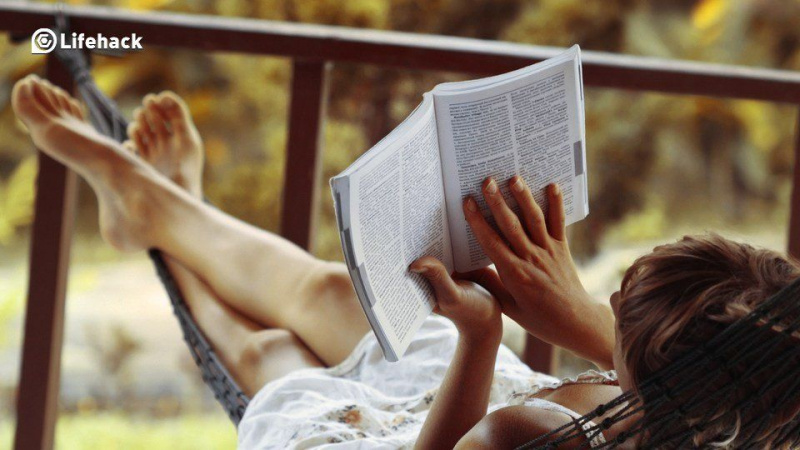Ce trebuie să faceți când iPhone-ul este furat sau pierdut

Recent a existat o creștere a furturilor de iOS, vizând proprietarii care merg pur și simplu pe stradă, determinând mulți indivizi să se teamă că dispozitivul lor iOS ar putea să dispară. De asemenea, calculatoarele personale nu sunt în afara pădurii din cauza acestei creșteri a furtului; chiar și atunci când vă păstrați dispozitivele acasă, este prezentă și amenințarea cu deplasarea lor. Ce ar trebui să facem pentru a ne asigura că dispozitivul nostru Mac sau iOS îl readuce în mâinile noastre? Ghidul pas cu pas pe care îl avem mai jos este conceput pentru noii cumpărători Apple, utilizatorii actuali și victimele furturilor care caută opțiuni.
Asigurându-vă că informațiile dvs. sunt copiate în mod adecvat
Fie că tocmai v-ați cumpărat iPhone-ul sau Mac-ul sau dacă ați fost utilizator de mult timp, nu este niciodată prea devreme sau prea târziu să vă pregătiți pentru un posibil dispozitiv pierdut sau furat. Principalele aspecte ale pregătirii includ asigurarea că aveți o urmărire adecvată și că informațiile dvs. sunt copiate în mod adecvat. Vom prezenta cum să procedăm atât în pașii de mai jos:
1. Tocmai v-ați cumpărat dispozitivul Mac sau iOS - felicitări! Acum este timpul să îl protejați cu AppleCare. În ciuda faptului că nu protejează împotriva furtului sau pierderii, acesta poate funcționa în favoarea dvs. în cazul în care dispozitivul recuperat se dovedește a fi deteriorat. Pentru dispozitivele iOS, AppleCare + protejează împotriva a două incidente de avarie cu taxă. Mai jos sunt informații despre cum să îl achiziționați.

- Pentru utilizatorii de iPhone: Click aici - Pentru utilizatorii iPad: Click aici .
- Când achiziționați AppleCare +, vi se cere să faceți o verificare a dispozitivului pentru a vă asigura că nu achiziționați AppleCare + pentru un dispozitiv care este deja defect.
- Păstrați toate informațiile la îndemână și într-un loc sigur (adică chitanțele dispozitivului și achiziția AppleCare +).
- Ați găsit dispozitivul iOS pierdut sau dispozitivul furat și este rupt? Mergeți la Apple Store local și plătiți 49 USD pentru o reparație.
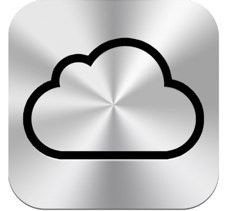
Două. Pasul următor, asigurați-vă că sunteți complet înscris iCloud . Serviciul cloud vă permite să aveți copii de rezervă pentru contactele dvs., evenimentele din calendar, fotografiile recente, muzica, aplicațiile și multe altele. Destinat pentru o productivitate sporită și o actualizare mai ușoară a dispozitivelor, iCloud este foarte util pentru dispozitivele pierdute sau furate. Încă aveți nevoie de informații disponibile și, așa cum vom arăta în pasul următor, vă poate ajuta chiar să vă găsiți dispozitivul. Iată cum să vă înscrieți pentru iCloud:Publicitate
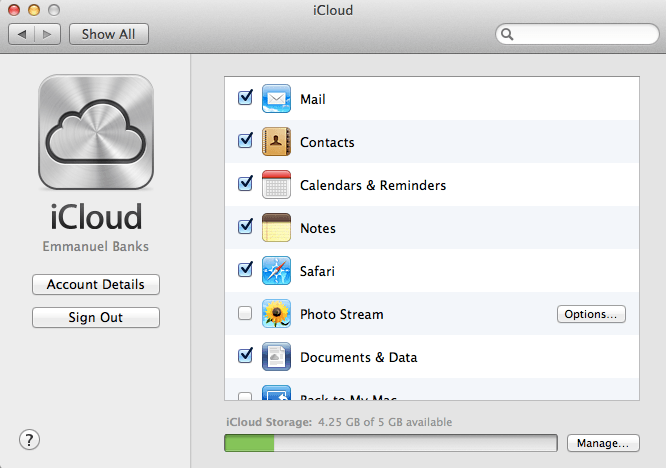 Copierea de rezervă a datelor dvs. pe Mac
Copierea de rezervă a datelor dvs. pe Mac
- Asigurați-vă că Mac-ul dvs. are cea mai recentă actualizare făcând clic mai întâi pe simbolul Apple din partea de sus, apoi pe Actualizare software.
- Faceți clic pe Preferințe sistem, apoi pe iCloud.
- Când vi se solicită, introduceți acreditările Apple. Dacă nu vi se cere, ați terminat!
- Bifați casetele pentru serviciile pe care doriți să le faceți backup iCloud.
- Ori de câte ori vă conectați la iCloud pe orice dispozitiv iOS sau Mac, informațiile dvs. sunt aplicate dacă alegeți să fie.
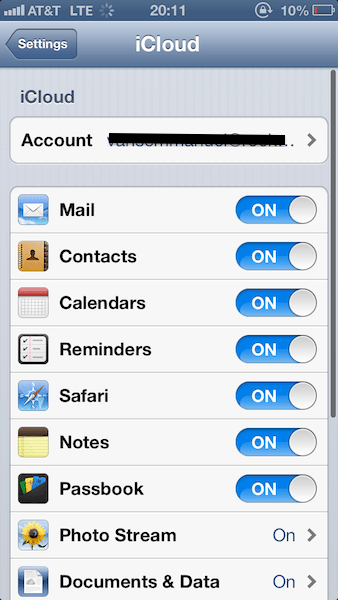 Pe dispozitivele iOS
Pe dispozitivele iOS
- Mergi la Setari
- Faceți clic pe iCloud
- Conectați-vă la ID-ul dvs. Apple.
- După conectare, selectați serviciile pe care doriți să le faceți backup.
- Stocare și backup vă permite să vizualizați totalurile de stocare.
3. Acum, când iCloud este activat, este timpul să activați Find My Apple Device. Nu, nu se numește exact așa - pentru utilizatorii iOS este cunoscut sub numele de Găsește-mi iphone-ul , iar pentru utilizatorii de Mac este Find My Mac. Pentru a activa Găsește-mi iPhone-ul pe dispozitivul tău iOS, pur și simplu descarcă aplicația din Magazin de aplicații , și autentificare.
Utilizarea aplicației Find My iPhone pentru iOS este simplă. Prima pagină care vi se prezintă este Dispozitivele mele. Aici puteți vizualiza starea actuală a tuturor dispozitivelor conectate la contul dvs. iCloud. Când dispozitivul este pornit, veți observa o lumină verde activată.
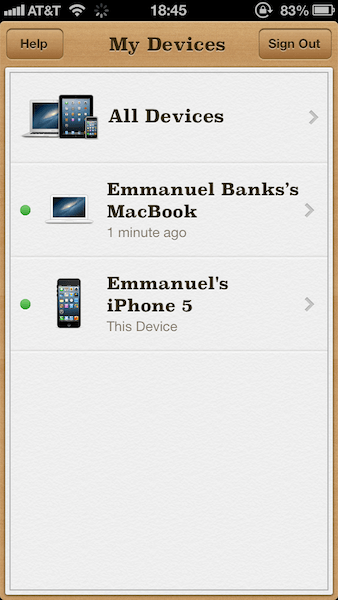
Când vizitați aplicația, veți putea vedea dispozitivele din Dispozitivele mele. Toate dispozitivele încarcă o hartă care arată locația relativă a dispozitivelor dvs. cu Găsirea iPhone-ului meu activ.
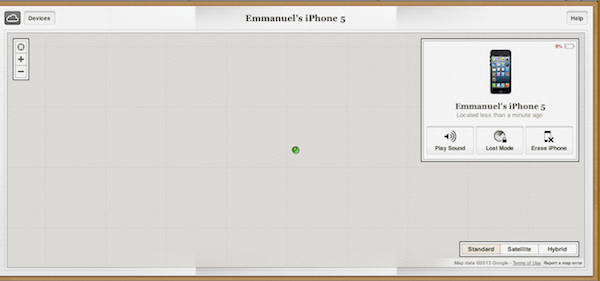
Când faceți clic pe un anumit dispozitiv, puteți face clic pe mașina verde pentru a avea indicații de conducere către dispozitivul pierdut sau furat. Pentru utilizatorii de Mac, este o poveste puțin diferită; Găsiți Macul meu este deja descărcat din punct de vedere tehnic pe toate computerele Mac cu iCloud, deci asigurați-vă pur și simplu că caseta este bifată în setările iCloud din Preferințe sistem.Publicitate
Dar ce se întâmplă atunci când nu aveți niciun dispozitiv lângă dvs. pentru a monitoriza locația lor actuală? Nicio problemă - pur și simplu accesați iCloud.com, conectați-vă și accesați Find My iPhone. Puteți activa o alarmă, bloca sau activa o ștergere de la distanță a dispozitivului dvs. Mac sau iOS.

Bonus Tip: Dacă sunteți în căutarea mai multor funcții pentru recuperarea computerului Mac sau chiar a dispozitivului Android, Pradă este un serviciu gratuit excelent care vă permite să acoperiți până la trei dispozitive.
Datele dvs.: în pericol
Opțiunile de mai sus nu sunt neapărat modalități sigure de a vă permite să vă reîntâlniți cu iPhone-ul. De exemplu, funcțiile iCloud, inclusiv Find My iPhone, sunt utile numai dacă dispozitivul dvs. este pornit și conectat la o conexiune celulară / Internet. De asemenea, dacă nu aveți un serviciu de descoperire a dispozitivului activ, este aproape imposibil să vă recuperați iPhone-ul.
Singura opțiune în aceste situații este de a întrerupe serviciul celular de pe dispozitivul în cauză și de a cumpăra unul nou. Aceasta nu înseamnă că datele dvs. nu sunt expuse riscului până atunci: pentru mulți utilizatori, iPhone-ul lor este viața lor. Aceasta înseamnă că servicii precum Facebook și e-mailuri sunt conectate la dispozitiv și ușor accesibile. Iată câteva sfaturi despre ce trebuie să faceți în continuare:
- Schimbați parolele imediat
Una dintre cele mai bune măsuri de precauție pe care le puteți face este să modificați parolele serviciilor conectate la iPhone. Aceasta include adrese de e-mail, conturi de socializare și, în unele cazuri, ID-ul dvs. Apple. Acest lucru poate preveni posibilitatea compromiterii informațiilor care urmează să fie postate în conturile dvs. și chiar mai important, pentru a împiedica furarea informațiilor personale.Publicitate
- Monitorizați activitatea contului
În zilele după ce iPhone-ul dvs. este considerat oficial pierdut, ar trebui să vă monitorizați în continuare conturile pentru orice activitate suspectă. Conturile financiare sunt prioritate dacă utilizați aplicații precum Mint sau aplicația băncii dvs. personale. Acest lucru vă va permite să prindeți acces nedorit, permițându-vă să contactați banca dvs. și să le atrageți atenția.
- Pregătește-te pentru viitor
Aceasta este, de asemenea, o oportunitate excelentă pentru a vă proteja conturile de atacuri viitoare. Dacă sunteți un utilizator Google, de exemplu, vă recomandăm să căutați datele de conectare în doi factori: acest lucru funcționează solicitând individului să ocolească doi pași de informații înainte de a obține acces. În schimb, acest lucru păcălește hacks sistematici și descurajează hackerii individuali.
Utilizatori actuali Găsiți iPhone-ul meu
Dacă ești suficient de norocos să fii utilizator Find My iPhone, situația stresantă a unui iPhone pierdut sau furat este ușor atenuată. Cel puțin în timp ce este conectat la o conexiune la Internet, puteți vedea starea curentă a dispozitivului. Dacă vă aflați lângă un computer, urmați pașii de mai jos pentru a vă proteja informațiile:
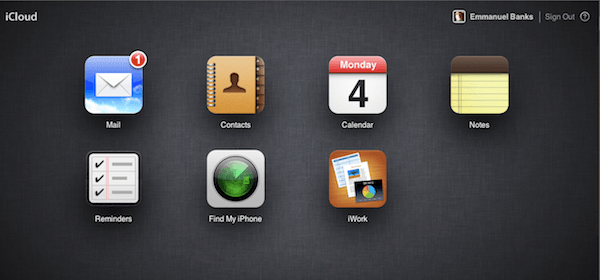
- Mergi la iCloud.com
- Conectați-vă cu ID-ul dvs. Apple.
- Faceți clic pe Find My iPhone
- În partea stângă sus, faceți clic pe Dispozitive
- După ce faceți clic pe dispozitivul în cauză, în extrema dreaptă puteți face trei lucruri: redarea unui sunet, blocare sau ștergere de la distanță. Mai jos, avem un scurt rezumat al traseului cel mai potrivit pentru dvs.:
- Redă un sunet: perfect pentru o simplă deplasare în jurul tău.
- Blocare: o simplă deplasare atunci când vedeți că iPhone-ul dvs. nu se află în imediata apropiere.
- Ștergere la distanță: o deplasare îndelungată, un furt verificat sau o deplasare într-o locație compromisă (parc tematic, concert etc.).
Activarea ștergerii la distanță atunci când tocmai ți-ai pierdut iPhone-ul sau Mac-ul sub pat poate duce la o durere de cap uriașă, așa că fii atent cu acesta.
Alte sfaturi
Pentru persoanele care nu au activat Găsirea iPhone-ului meu, aveți în continuare opțiuni. Mai întâi, sunați la furnizorul dvs. de servicii și informați-l cu privire la iPhone-ul dvs. care a fost pierdut sau furat, ceea ce va permite furnizorului dvs. de servicii să fie informat în caz de taxe mari. De asemenea, vă pot dezactiva iPhone-ul. Informarea autorităților poate fi, de asemenea, utilă în cazul furtului oricărui dispozitiv.Publicitate
Viața după furt
Este posibil ca, dacă ți-ar fi furat iPhone-ul, vei fi și mai hotărât să cumperi un al doilea iPhone de data asta. Nu ar trebui să permiteți furtul să vă împiedice să fiți utilizator iPhone și, atunci când obțineți un iPhone nou, Apple face ca aplicarea informațiilor vechi pe noul dispozitiv să fie simplă.
În timpul configurării noului dvs. iPhone, vi se va întreba dacă doriți să restaurați din iCloud Backup sau să restaurați din iTunes Backup. Când mergeți cu ruta iTunes, tot ce trebuie să faceți este să vă conectați iPhone-ul la Mac-ul care a făcut backup pentru ultimul dvs. iPhone. Apoi puteți face clic pe copia de rezervă iTunes sub opțiunile din Restaurare din Backup de: ... De acolo, faceți clic pe continuare.
Când coborâți traseul iCloud, puteți selecta cea mai recentă copie de rezervă pe pagina Alegeți copie de rezervă. De acolo, faceți clic pe Restaurare și permiteți iPhone-ului dvs. să repornească singur.